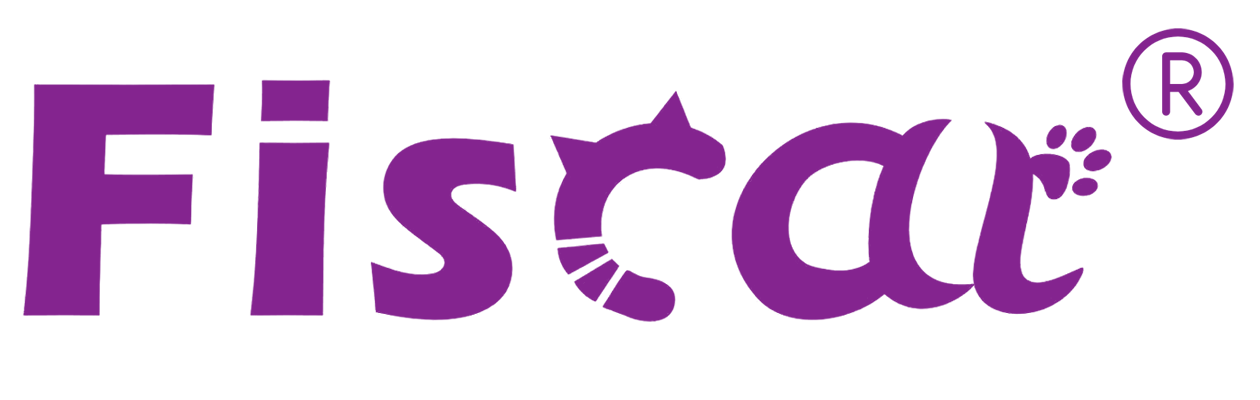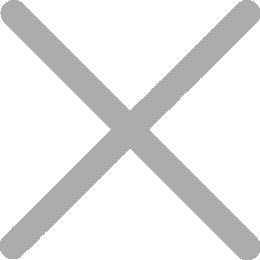オンラインPOSシステムとFiscatの財政プリンタを統合する方法

フィスカットの財政プリンターをオンライン販売ポイント (POS) システムと統合することで,すべての販売取引が正確に記録され,印刷され,現地税法に従って報告されることを確保することによって,ビジネス運営を簡素化できます.以下は,オンラインPOSシステムにFiscatのFiscal Printerを統合するためのステップバイステップガイドです.
なぜFiscatの財政プリンターをオンラインPOSシステムと統合するのか?
1.コンプライアンス:すべての取引が現地税規制に従って報告されることを確保します。 2.効率性: 取引プロセスを自動化し,手動エラーを減らし,時間を節約します.
3. リアルタイム報告:販売および税金データへの即時アクセスを提供します。
4. 集中管理: 単一のプラットフォームから販売、在庫、および報告を管理することができます。
統合のステップバイステップガイド
ステップ1:必要な情報を集める
統合プロセスを開始する前に、以下を確認してください。
1. Fiscatの財政プリンターモデル:
•使用している特定のモデル(例えばFP MAX801)を確認します。
2. オンライン POS システムの詳細:
•POSシステムの名前とバージョン(ローカルディストリビューターが提供します)。
3. APIドキュメント:
•財政プリンタとPOSシステムの両方のAPIドキュメントを取得します。
4. ネットワークアクセス:
•財政プリンタとPOSシステムが同じネットワークに位置しているか、安全な接続を通じて通信することができることを確認します。
ステップ2:Fiscat Fiscal PrinterのAPIアクセスを有効にする
1. API設定を検索します:
• Fiscat Fiscal Printerの設定メニューにアクセス。
• API統合または通信プロトコルに関連するオプションを探します。
2. APIを有効にします:
• API 機能を有効にし、API キーまたはエンドポイント URL を記録します。 • 一部のモデルでは、ネットワーク設定 (例えば IP アドレス、ポート番号) を設定する必要があります。
3. テスト API 接続:
• シンプルな API テストツール (Postman または cURL など) を使用して、財政プリンタの API にアクセスできることを確認します。
ステップ3:オンラインPOSシステムを設定
1. アクセス統合設定:
• POSシステムの管理パネルを開き、統合またはアドオンセクションに移動します。
2. Fiscat統合の検索:
• Fiscat Fiscal Printersの事前に構築された統合を探してください。設置指示に従ってください。
• 統合が存在しない場合は、POSシステムがカスタムAPI接続をサポートしているかどうかを確認してください。
3. カスタム API 接続を設定します:
• 事前に構築された統合が利用できない場合、カスタム統合を作成する必要があります。
• 財政プリンタの API エンドポイントを定義します。
•必要なフィールド(例えば、取引の詳細、税率)をマップします。
• セキュリティプロトコル(例えば、API キー、SSL 証明書)を設定します。
4. テスト統合:
• POSシステムが財政プリンタと正常に通信することを確認するためにテストトランザクションを実行します。
ステップ4:マップトランザクションデータ
1. データフィールドを整理:
• POSシステムから送信された取引データが,財政プリンターの必須フィールド (例えば,商品名,量,価格,税別) に一致していることを確認します.
2. レシートフォーマットをカスタマイズして下さい: •あなたのビジネスブランディングおよび必要な情報を反映するために財政プリンター設定のレシートフォーマットを構成します。
ステップ5:最終テストとトラブルシューティング
1. テスト取引を実行します:
• 以下のことを確認するために、いくつかのテストトランザクションを実行します。
●レシートは正しく印刷されています。
取引データはPOSシステムと財政プリンタの両方に記録されます。
• すべての税金およびコンプライアンス要件が満たされています。
2. エラーの確認:
• エラーや不一致のログやレポートを監視します。
•一般的な問題は次のようです。
• ネットワーク接続
• 不一致したデータフィールド
• タイムアウトエラー
3. メンテナンスおよび更新:
• 金融プリンタのファームウェアとPOSシステムのソフトウェアを定期的に更新して互換性を確保します。
ステップ6:スタッフの訓練
1. 訓練を提供します:
•統合システムの使用方法についてスタッフを教育します。
●すべての取引が正しく処理されることを確保する重要性を強調する。
2. ドキュメントを作成します:
• レシートの印刷、接続問題のトラブルシューティング、顧客の返金の処理などの一般的なタスクのための迅速な参照ガイドを開発します。
一般的な統合の課題と解決策
1. 互換性の問題:
•問題:POSシステムと財政プリンタは異なる通信プロトコルを使用する場合があります。
• 解決策: ミッドルウェアまたはサードパーティの統合サービスを使用してギャップをブリッジします.
2. データ転送の遅延:
問題:取引の処理には時間がかかるかもしれません。
ソリューション:ネットワーク設定を最適化し、送信されるデータパケットのサイズを減らします。
3. 遵守エラー:
問題:取引は現地税規制に準拠しない場合があります。
• 解決策: POSシステムと財政プリンタの両方で税金設定を二度確認します.
4. プリンター紙の問題:
問題:レシートが正しく印刷されない場合があります。
•解決策:プリンターが正しく維持され,紙ロールが正しくインストールされていることを確認します.
結論
フィスカットのフィスカルプリンターをオンラインPOSシステムと統合することは,効率を向上させ,コンプライアンスを確保し,顧客体験を向上させるための重要な一歩です.このガイドに従って,統合を成功に設定し,システムをテストし,スタッフを効果的に使用するように訓練できます.
プロセス中に課題に直面した場合は,フィスカットのサポートチームに助けを求めることを助助助けてください.彼らの専門知識と統合プロセスへのコミットメントにより,あなたのビジネスはシームレスで信頼性の高い取引システムから恩恵を受けるでしょう.Fiscat Fiscal Printerを統合する準備ができましたか?詳細情報や支援については今日もFiscatに連絡してください!